Hoe om te deel in Microsoft Lync
Microsoft Lync is `n klets kliënt wat hoofsaaklik in korporatiewe omgewings gebruik word. Dit kan ook gebruik word om aanbiedings, gedeelde lessenaars en programme uit die rekenaar te maak, wat virtuele vergaderings of konferensies moontlik maak.
conținut
stappe
Deel 1
Maak jou Lync oop
1
Maak Microsoft Lync oop Klik op die lessenaar "inleiding" en dan in "Al die programme" Soek vir Microsoft Lync en klik daarop.
2
Teken in Teken in met jou gebruikersnaam en wagwoord. Wanneer die hoofvenster oopmaak, sal jy jou naam en van aangesig tot aangesigstatus sien.
3
Vestig jou fisiese toestand. Onder jou naam is daar `n beskikbaarheidslys. Klik daarop om die status van jou teenwoordigheid te bepaal.
Deel 2
Koppel deur middel van IM
1
Kies `n kontak om te praat. Vind uit die kontaklys die persoon met wie jy wil praat.
- As hy of sy nie op jou kontaklys is nie, kan jy hom of haar vind deur die soekenjin te gebruik. Dubbelklik op die naam om `n gesprek te begin. `N Kletsvenster sal verskyn.
2
Voeg nog meer kontakte by As jy `n vergadering met meer as een persoon wil begin of jy gaan `n aanbieding vir `n groter gehoor maak, voeg hulle net een vir een by jou kletsvenster.
3
Begin skryf Onderaan die chat venster is daar `n tekskassie. Gebruik dit om jou boodskappe te begin skryf. Raak die sleutel "betree" om jou boodskap te stuur.
Deel 3
Deel met die lede van die konferensie
1
Deel jou skerm Klik op die knoppie in die spyskaart se spyskaart "aandeel" en kies tussen die verskillende opsies om te deel. `N Uitnodiging sal aan almal by u konferensie gestuur word.
- Almal sal moet aanvaar voordat hulle kan sien wat jy deel.
2
Deel jou lessenaar As jy Desktop kies, sal jou hele lessenaar gedeel word. Almal in jou konferensie sal sien wat jy sien en doen op jou lessenaar.
3
Deel `n program As jy kies "program", sal u gevra word om te kies watter van u oop programme u wil deel. Oor die algemeen sal dit `n PowerPoint-aanbieding of `n dokumentlêer wees.
4
Deel `n swartbord As jy kies "Nuwe swartbord", sal `n blank whiteboard in die regter paneel verskyn. Jy kan dit gebruik om te teken wat jy nodig het tydens jou aanbieding, net soos hoe jy `n regte swartbord sou gebruik.
5
Hou op om te deel Sodra jy klaar is met jou aanbieding of as jy die skerm wil onderbreek en ophou, klik, klik "Hou op om te deel", gevind in die regter bovenhoek van die chat venster.
6
Verlaat die program. Wanneer ek klaar is met die vergadering, sluit jy jou kletsvenster om jou verbinding met die konferensie te verloor.
Deel op sosiale netwerke:
Verwante
 Hoe om HTTP `Verboden fout 403 `in Internet Explorer op te los
Hoe om HTTP `Verboden fout 403 `in Internet Explorer op te los Hoe om die skerm aan te hou in Windows 8
Hoe om die skerm aan te hou in Windows 8 Hoe om `n geskandeerde dokument na Woord te slaag
Hoe om `n geskandeerde dokument na Woord te slaag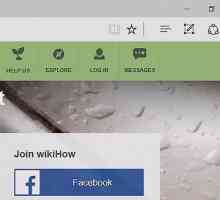 Hoe om die beginblad in Microsoft Edge te verander
Hoe om die beginblad in Microsoft Edge te verander Hoe om DirectX instellings te verander
Hoe om DirectX instellings te verander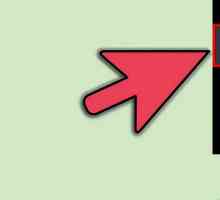 Hoe om toegang tot programme in Windows 8 op te stel
Hoe om toegang tot programme in Windows 8 op te stel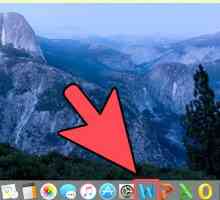 Hoe om woorde in Microsoft Word te tel
Hoe om woorde in Microsoft Word te tel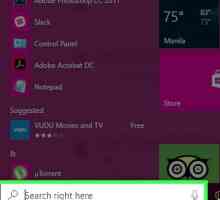 Hoe om probleme op te los in die Microsoft-winkel
Hoe om probleme op te los in die Microsoft-winkel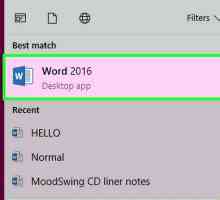 Hoe om `n eenvoudige tabel in Microsoft Word te skep
Hoe om `n eenvoudige tabel in Microsoft Word te skep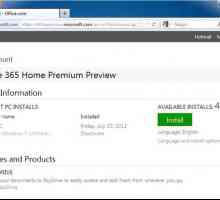 Hoe om Microsoft Office 2013 te verwyder
Hoe om Microsoft Office 2013 te verwyder Hoe om lyne te teken in Microsoft Word
Hoe om lyne te teken in Microsoft Word Hoe om `n teks in Microsoft Word te draai
Hoe om `n teks in Microsoft Word te draai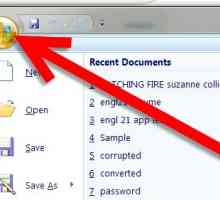 Hoe om `n Microsoft Word-dokument te stoor
Hoe om `n Microsoft Word-dokument te stoor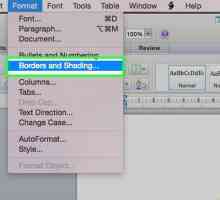 Hoe om `n plakkaat te maak met behulp van Microsoft Word
Hoe om `n plakkaat te maak met behulp van Microsoft Word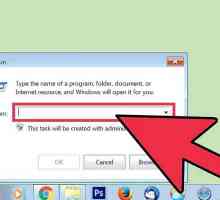 Hoe Microsoft Office 2007 installeer
Hoe Microsoft Office 2007 installeer Hoe terminale dienste installeer
Hoe terminale dienste installeer Hoe om te bel vanaf Lync op iOS
Hoe om te bel vanaf Lync op iOS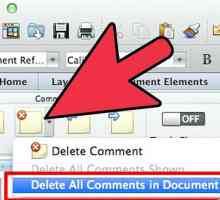 Hoe om kommentaar in Microsoft Word te verberg of te verwyder
Hoe om kommentaar in Microsoft Word te verberg of te verwyder Hoe om Microsoft Lync te gebruik om vinnige boodskappe te stuur
Hoe om Microsoft Lync te gebruik om vinnige boodskappe te stuur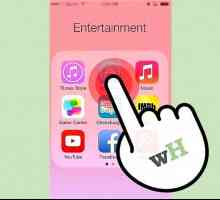 Hoe om Lync-kitsboodskappe op `n iOS-toestel te gebruik
Hoe om Lync-kitsboodskappe op `n iOS-toestel te gebruik Hoe om Lync-gespreksgeskiedenis in iOS te besigtig
Hoe om Lync-gespreksgeskiedenis in iOS te besigtig
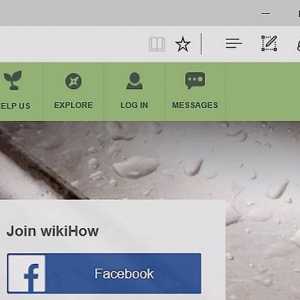 Hoe om die beginblad in Microsoft Edge te verander
Hoe om die beginblad in Microsoft Edge te verander Hoe om DirectX instellings te verander
Hoe om DirectX instellings te verander Hoe om toegang tot programme in Windows 8 op te stel
Hoe om toegang tot programme in Windows 8 op te stel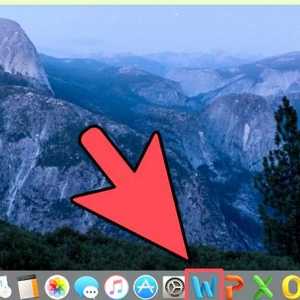 Hoe om woorde in Microsoft Word te tel
Hoe om woorde in Microsoft Word te tel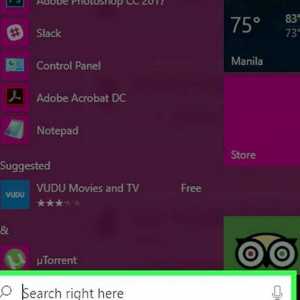 Hoe om probleme op te los in die Microsoft-winkel
Hoe om probleme op te los in die Microsoft-winkel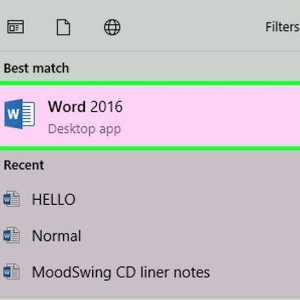 Hoe om `n eenvoudige tabel in Microsoft Word te skep
Hoe om `n eenvoudige tabel in Microsoft Word te skep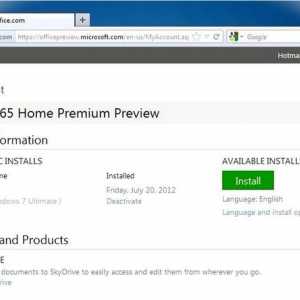 Hoe om Microsoft Office 2013 te verwyder
Hoe om Microsoft Office 2013 te verwyder Hoe om lyne te teken in Microsoft Word
Hoe om lyne te teken in Microsoft Word